안녕하세요, 돌고래입니다. 오늘은 갤럭시 핸드폰의 오래된 메시지 삭제 기능에 대해서 간단하게 알아보려고 합니다.
휴대폰을 사용하다 보면 정말 많은 문자 메시지를 주고받게 됩니다. 이런 메시지들은 삭제되지 않고, 전부 보관함에 저장되는데요. 그래서 시간이 지나게 될수록 스마트폰의 용량을 계속해서 차지하게 됩니다.
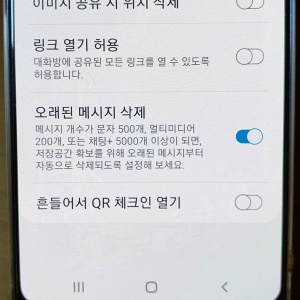
이런 이유로 더 이상 필요 없는 메시지들을 주기적으로 지워주시는 것이 좋은데요. 하지만 생각보다 번거로운 작업이기 때문에 삭제하지 않고, 그대로 두시는 분들이 많습니다.
이런 분들은 문자 자동 삭제 기능을 적용하시면 좋은데요. 특히 최근에 스마트폰이 느려졌거나 용량이 적은 기종을 사용하시는 분들은 꼭 이용해 보시기를 권장드립니다.
갤럭시 오래된 메시지 삭제 기능 사용 방법
우선 아래에서 간단하게 요약해 드리겠습니다.
- 메시지 앱 들어가기
- 더 보기 아이콘 누르기
- 설정 항목 선택
- 추가 설정 메뉴 터치
- 오래된 메시지 삭제 목록 활성화 버튼 켜기
우선 갤럭시 스마트폰에 기본적으로 설치되어 있는 [메시지] 앱에 들어가 줍니다.
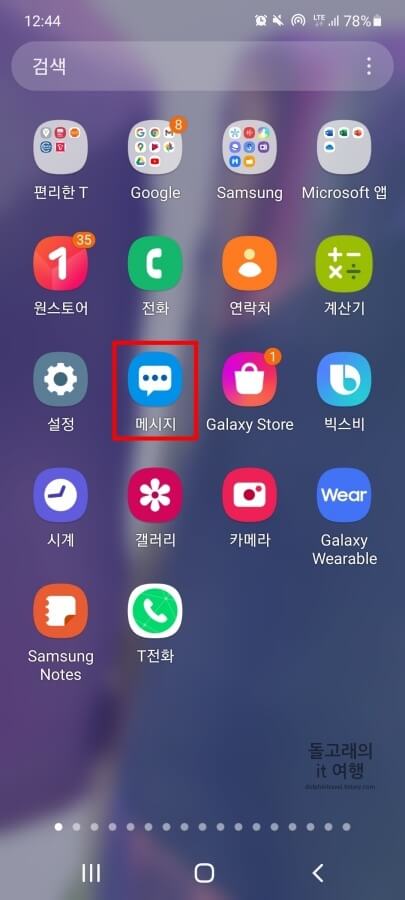
아래처럼 메시지 어플에 들어오신 분들은 우측 상단의 [더 보기(점 3개)] 아이콘을 눌러 줍니다.
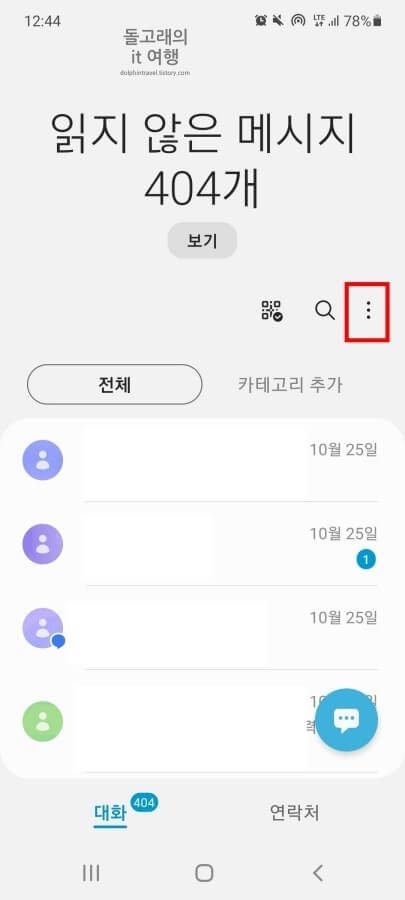
그리고 열리는 팝업 창에서 [설정] 항목을 눌러 줍니다.
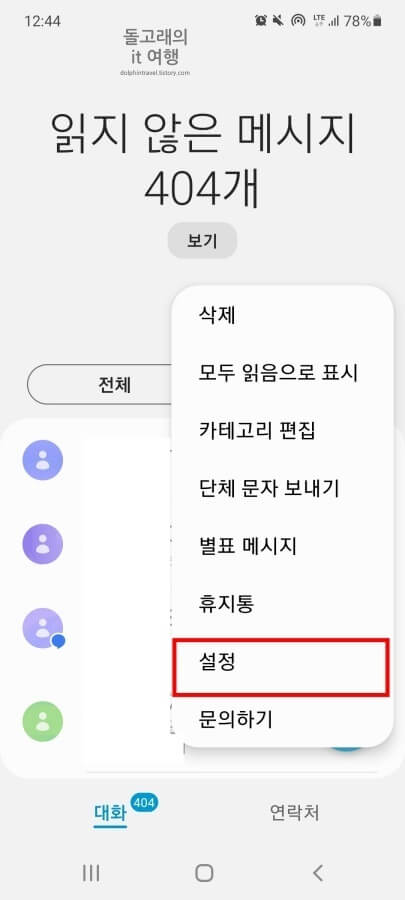
다음으로 아래쪽에 있는 [추가 설정] 메뉴를 터치합니다.
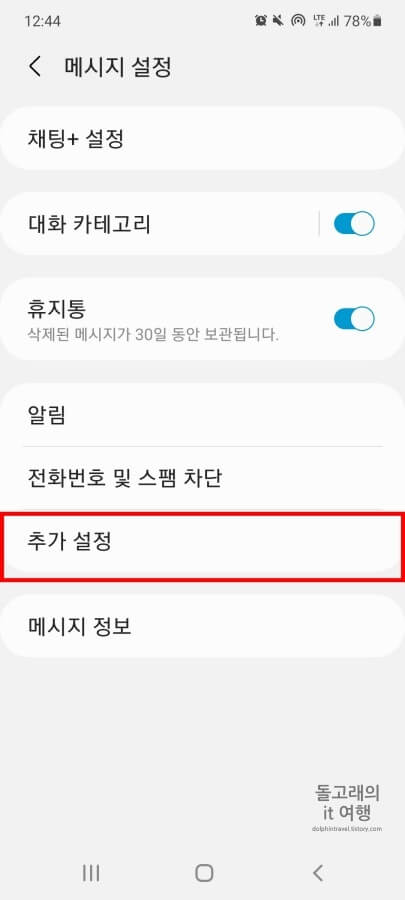
추가 설정에 들어오신 분들은 [오래된 메시지 삭제] 항목의 활성화 버튼을 켜시면 됩니다. 이제 저장공간 확보를 위해 오래된 메시지들이 모두 자동으로 삭제 처리됩니다.
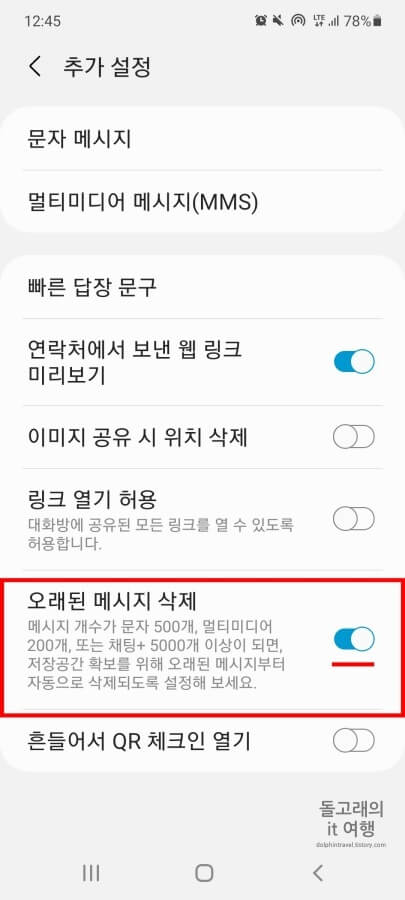
오래된 메시지 삭제 기준
참고로 오래된 메시지가 되는 기준은 아래와 같습니다. 단순히 기간이 정해져 있는 게 아니라 일정 개수가 넘어가게 되면 메시지가 자동으로 삭제되는 원리입니다.
- 메시지 개수: 500개
- 멀티미디어 메시지 개수: 200개
- 채팅+ 메시지 개수: 5000개
마무리
지금까지 갤럭시 스마트폰의 오래된 메시지 삭제 기능에 대해서 알아보았습니다. 이런 식으로 계속해서 쌓이던 메시지들을 자동으로 정리하는 것이 가능합니다.
하지만 한 가지 주의하실 점이 있는데요. 이전 메시지 기록 중에서 따로 보관해야 하는 것들은 꼭 백업을 하시거나 캡처를 하신 후 삭제 기능을 적용하시기 바랍니다.
연관 포스팅 모음







